Ubuntu下编译Nginx+Mysql5.5+PHP7.1教程
先跟各位朋友说抱歉。实在太懒。本次抽空更新。
大家好,这次给大家带来的是Nginx+Mysql Cmake方法+PHP7的安装教程。
首先安装必要的编译环境,如果您已经看过大猫上一篇文章只需要执行安装cmake就行了。如果你系统是刚刚安装的就需要执行以下语句
sudo apt-get install cmake make gcc zip build-essential openssl zlib1g-dev
安装Mysql
下载(下载最新版)
cd ~
wget https://dev.mysql.com/get/Downloads/MySQL-5.5/mysql-5.5.55.tar.gz
如果觉得以上地址下载过慢,可以使用下载工具下载回本地。如果是购买的服务器大型服务商有镜像可以保证下载
解压Mysql
cd ~
tar zxvf mysql-5.5.55.tar.gz
编译 Mysql
给Mysql添加运行用户
sudo groupadd mysql
sudo useradd -r -g mysql -s /bin/false mysql
进入Mysql安装目录
cd /usr/local/mysql
初始化Mysql
sudo /usr/local/mysql/scripts/mysql_install_db --basedir=/usr/local/mysql --datadir=/usr/local/mysql/data --user=mysql
复制配置文件
sudo cp ./support-files/my-medium.cnf ./my.cnf
修改配置文件
sudo vim my.cnf
在约57行新增一行[mysqld]加入以下内容:
将Mysql启动文件加入系统
sudo cp support-files/mysql.server /etc/init.d/mysql
注册Mysql服务到系统
sudo systemctl enable mysql.service
sudo systemctl disable mysql.service
创建mysql错误日志文件
sudo touch mysql_error.log
修改文件所有者
sudo chown -R mysql:mysql .
设置并启动mysql
sudo /usr/local/mysql/bin/mysqld_safe --defaults-file=/usr/local/mysql/my.cnf &
创建Mysql初始用户-u 用户名 password '密码'
./bin/mysqladmin -u root password 'root'
创建软链接方便在系统任何地方使用mysql命令
sudo ln -s /usr/local/mysql/bin/mysql /usr/bin
测试mysql
mysql -u root -proot
删除多余测试库和用户
drop database test;use mysql;delete from user where `Password`='';exit;
启动(停止)Mysql
sudo service mysql start(stop)
安装Nginx
下载(下载最新版)
cd ~
wget http://nginx.org/download/nginx-1.13.5.tar.gz
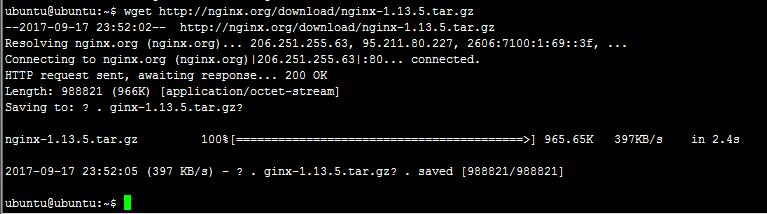
解压Nginx
cd ~
tar zxvf nginx-1.13.5.tar.gz
由于安装nginx并不需要真安装pcre但需要pcre辅助所以仍需要下载
下载pcre(下载最新版)
cd ~
wget https://nchc.dl.sourceforge.net/project/pcre/pcre/8.41/pcre-8.41.tar.gz
解压pcre
tar zxvf pcre-8.41.tar.gz
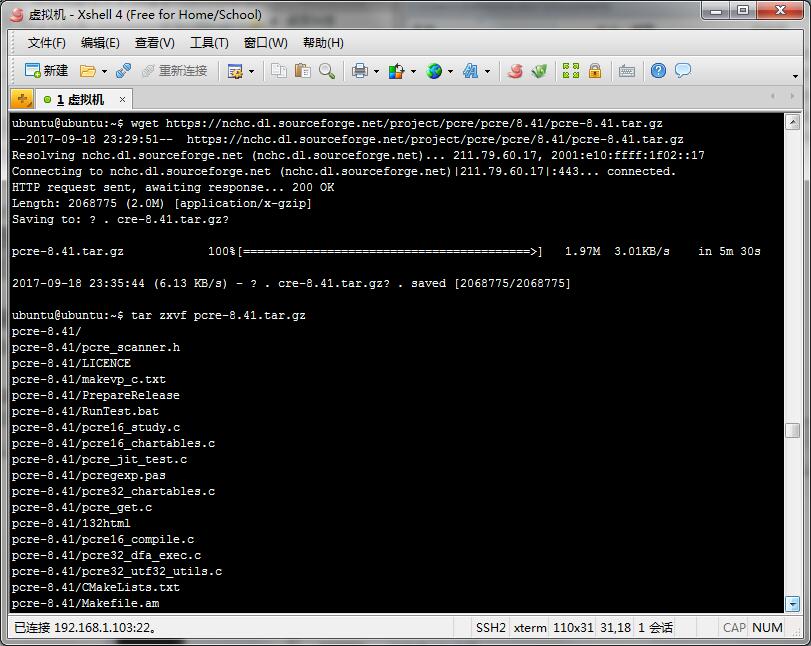
安装依赖包
sudo apt-get install zlib1g-dev libssl-dev
编译Nginx
cd /usr/local/nginx
sudo chown -R ubuntu:ubuntu .
mkdir tmp
启动(停止或重新载入配置)Nginx
sudo /usr/local/nginx/sbin
sudo /usr/local/nginx/sbin -s stop
sudo /usr/local/nginx/sbin -s reload
测试nginx是否启动成功,直接在浏览器输入ip地址可以看到Welcome to nginx!则表示nginx已经在运行
安装PHP7.1
下载(下载最新版)
cd ~
wget http://cn.php.net/distributions/php-7.1.9.tar.gz
解压PHP
tar zxvf php-7.1.9.tar.gz
编译PHP
安装依赖包
已安装lib-ssl-dev提示:configure: error: Cannot find OpenSSL's libraries
sudo ln -s /usr/lib/x86_64-linux-gnu/libssl.so /usr/lib
已安装libgmp-dev提示:configure: error: Unable to locate gmp.h
sudo ln -s /usr/include/x86_64-linux-gnu/gmp.h /usr/include/gmp.h
已安装libldap2-dev提示:configure error: Cannot find header file 'ldap.h'
#如果是32位系统,目录是/usr/lib/i386-linux-gnu
cd /usr/lib/x86_64-linux-gnu
sudo ln -s /usr/include/ldap.h ldap.h
看到此界面表示php已经编译通过,接下来执行make和make install安装php
复制php.ini到指定目录
sudo cp php.ini-production /usr/local/php/etc/php.ini
修改配置
cd /usr/local/php/etc/
sudo mv php-fpm.conf.default php-fpm.conf
sudo vim php-fpm.conf
修改约17行和19行的pid和error_log如下图
然后按Shift键+Q键退出编辑器然后在冒号状态下输入wq然后回车保存退出
cd php-fpm.d
sudo mv www.conf.default www.conf
sudo vim www.conf
提示:按I键可以进入编辑状态按Esc键可以退出编辑状态,在退出编辑状态下按/?键可以输入内容对文本进行搜索。
修改约23和24行处的user和group取决于编译nginx的时候是什么用户
例子中大猫是没有创建新用户直接利用ubuntu用户去运行如下图
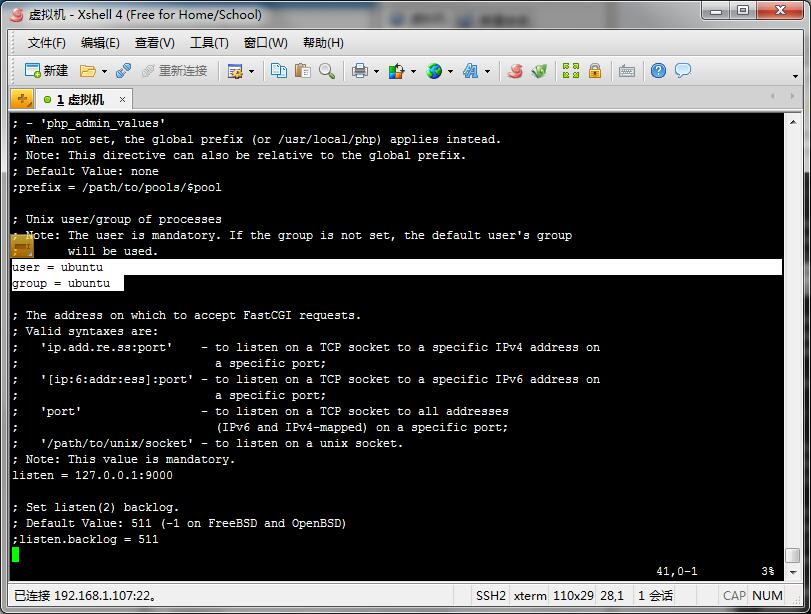
修改约107、112、122、127、133即pm.那几行如下图
按Esc退出编辑并按Shift键+Q键退出编辑器然后在冒号状态下输入wq然后回车保存退出
启动php-fpm
sudo /usr/local/php/sbin/php-fpm
重启(关闭)
sudo kill -USR2(-INT) `cat /usr/local/php/var/run/php-fpm.pid`
至于配置php.ini每个人每个服务器都有些许不同这里就不在赘述。请右转百度(谷歌)。
将PHP加入nginx反向代理访问
vim /usr/local/nginx/nginx.conf
修改约44行在index那一行最后面加 index.php
将约65-71行处69行前面的#号删掉然后在69行处新增一行空白行加入一下文字
fastcgi_param SCRIPT_FILENAME $document_root$fastcgi_script_name;
效果如下图所示
最后重新载入nginx配置写入php测试文件
sudo /usr/local/nginx/sbin -s reload
echo "<?php phpinfo(); ?>" >> /usr/local/nginx/html/phpinfo.php
最后输入 http://ip/phpinfo.php如果能看到下面此图效果则表示php-fpm和nginx已经可以正常运行
自此,Nginx MySQL5.5 PHP7.1就安装完成了,以上教程使用操作系统为Ubuntu16.04.3。有任何不明白欢迎给大猫留言或者来信。有需要的朋友大猫可以免费为您操作,谢谢观看。
本文出自 大猫也会萌,转载时请注明出处及相应链接。
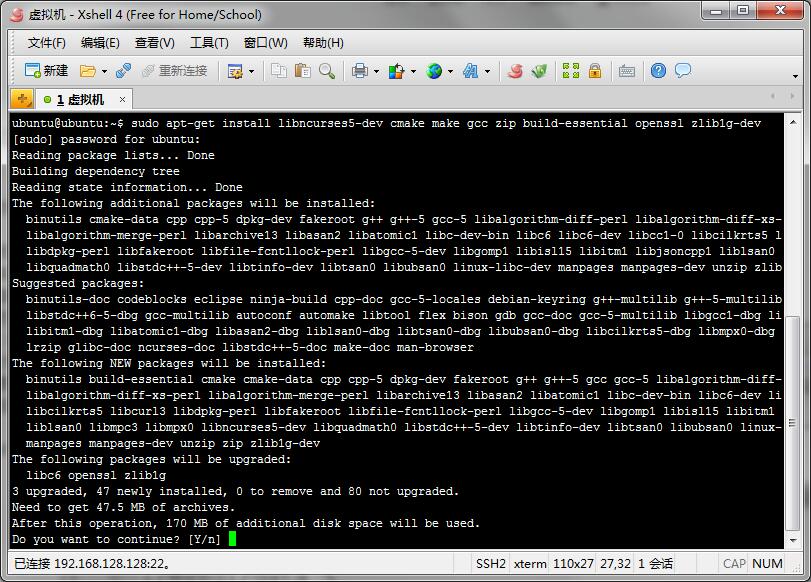

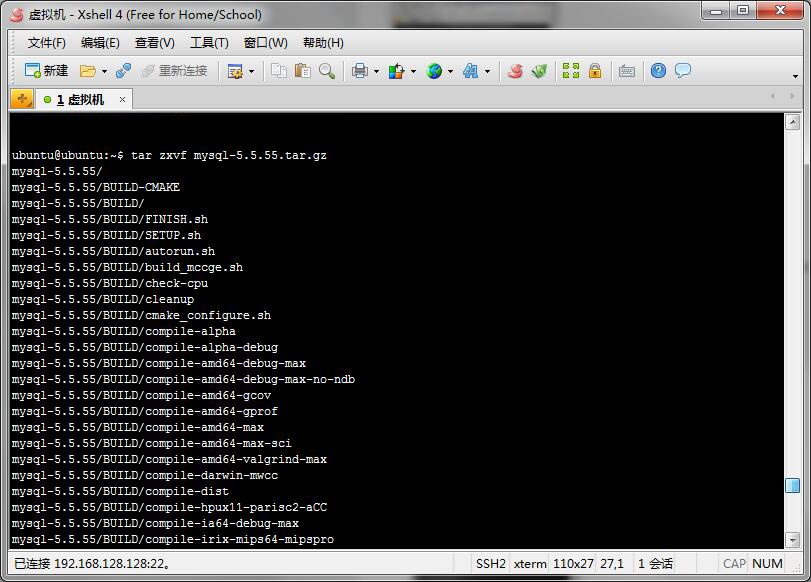
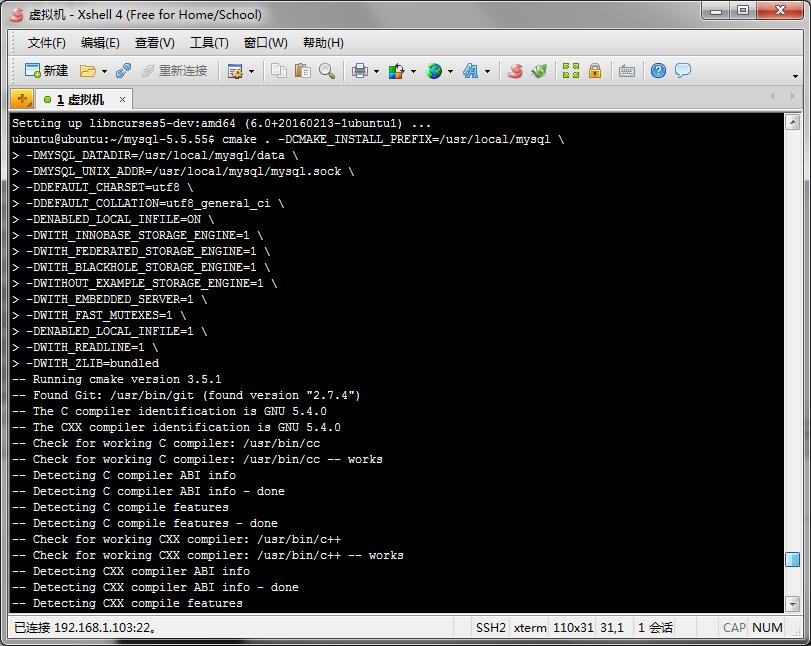
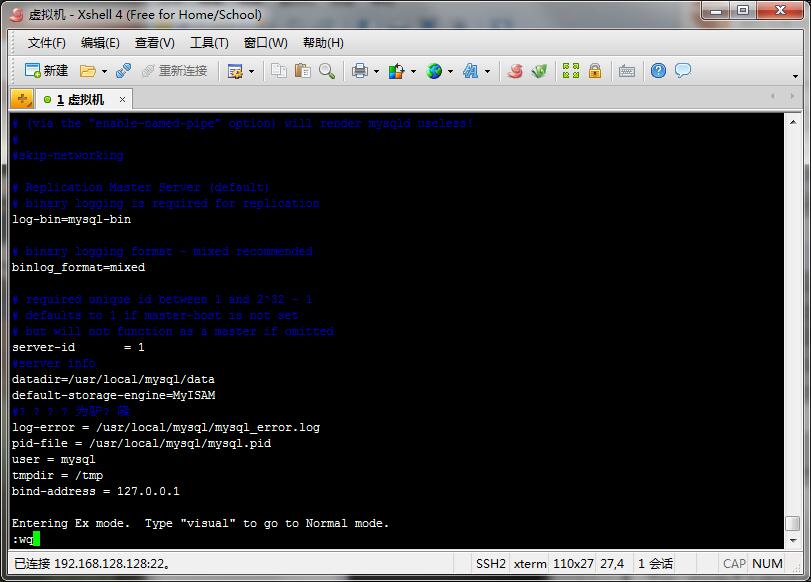
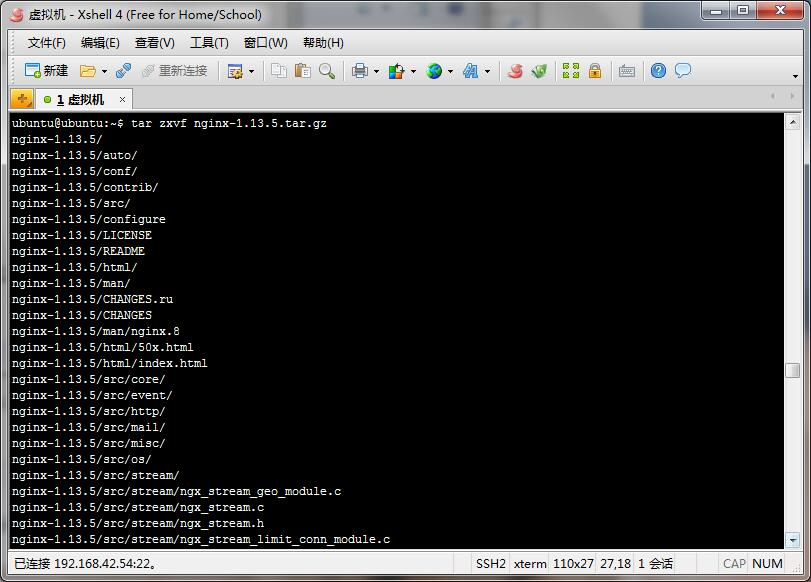
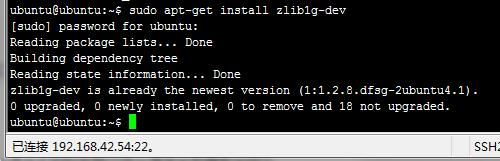
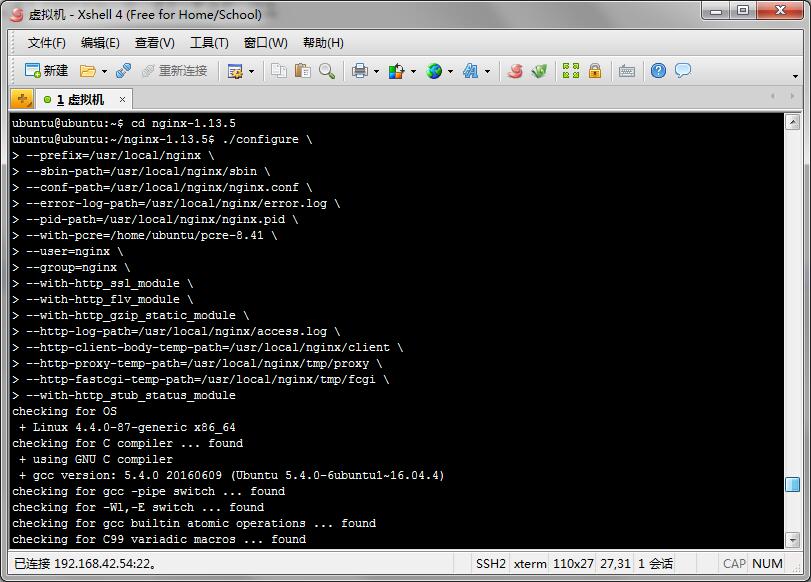
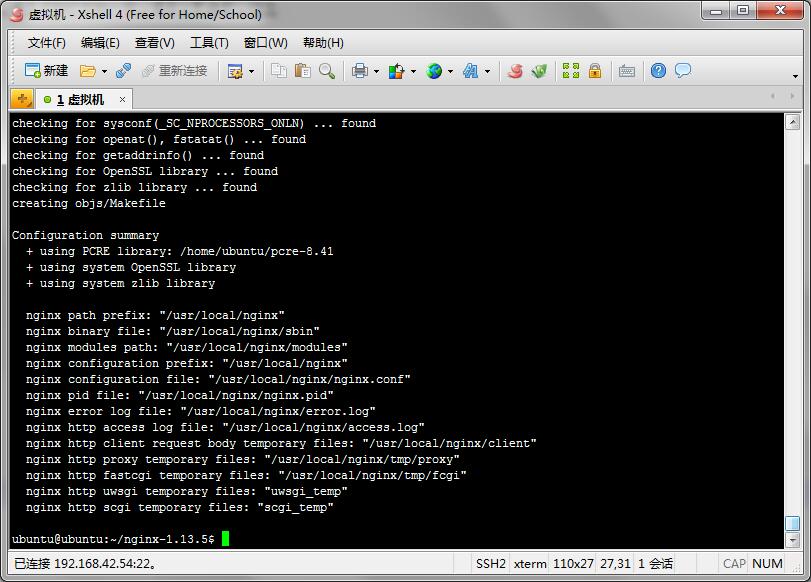
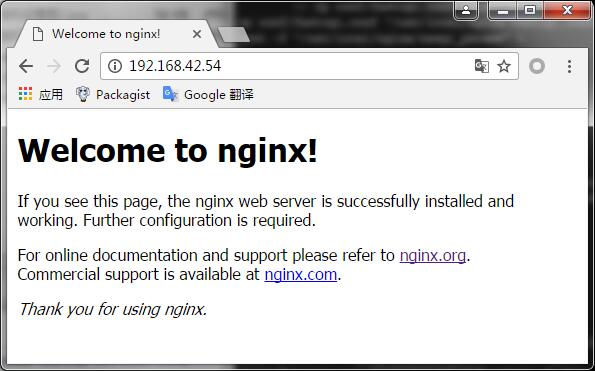
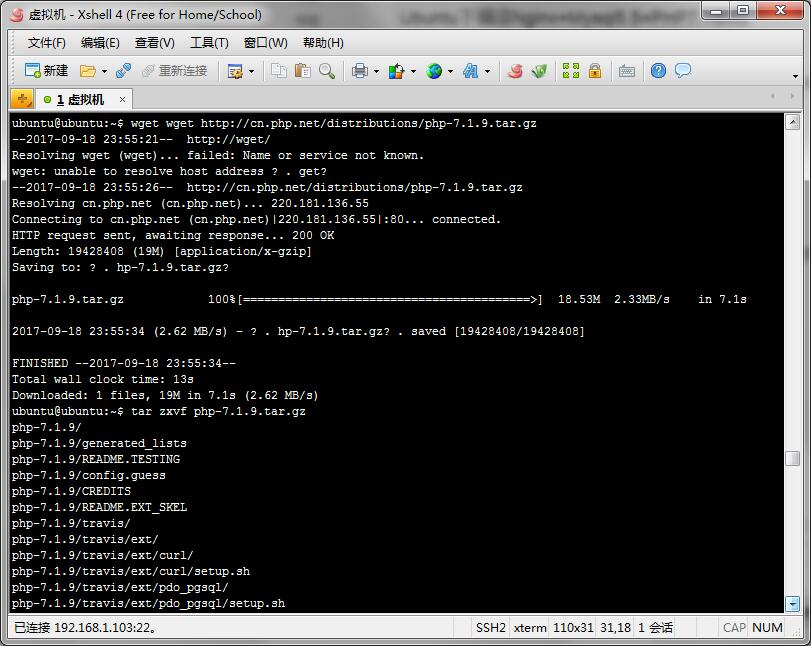
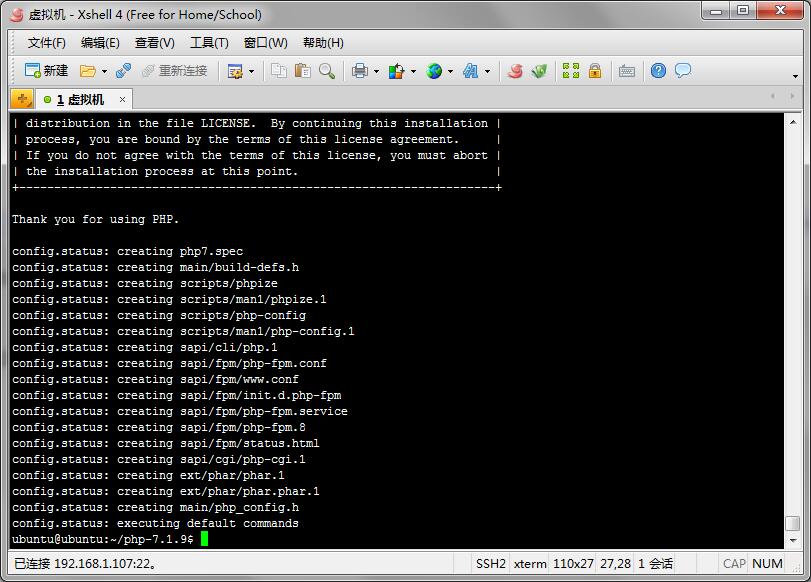
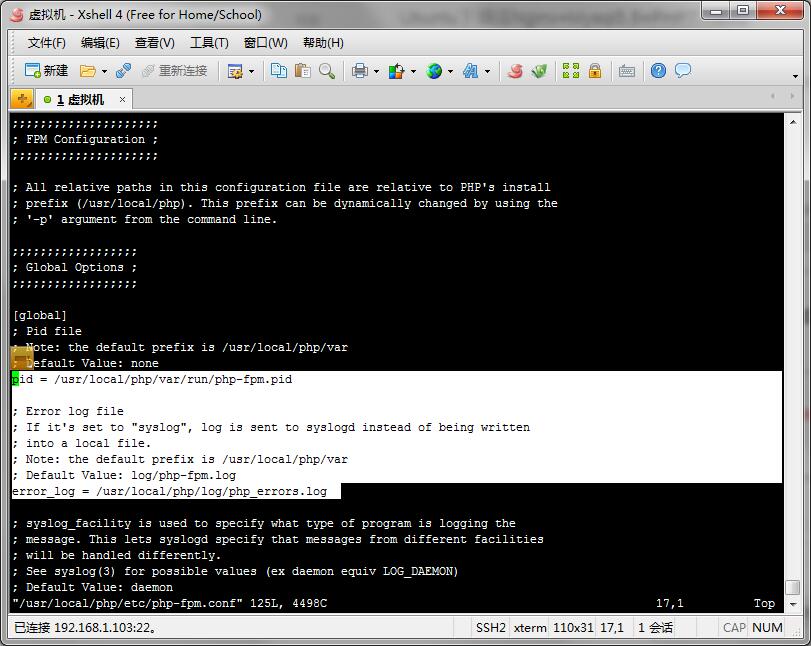
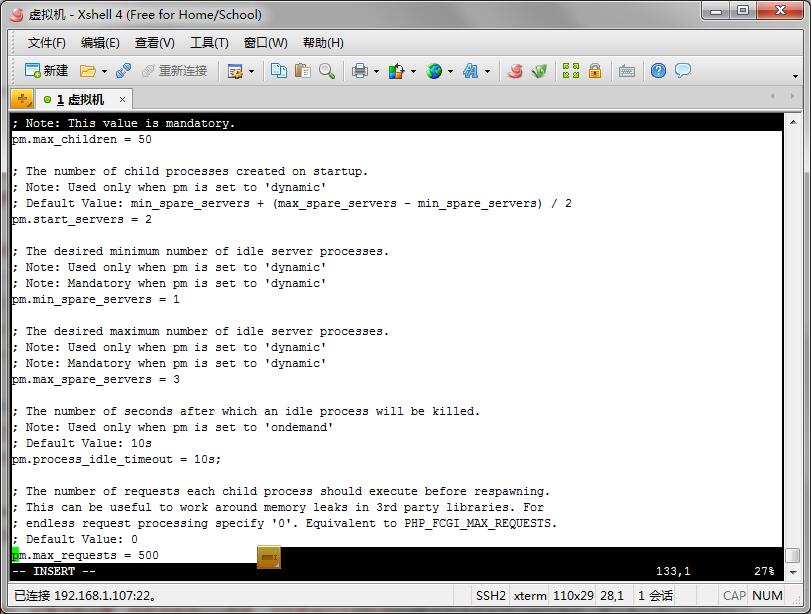
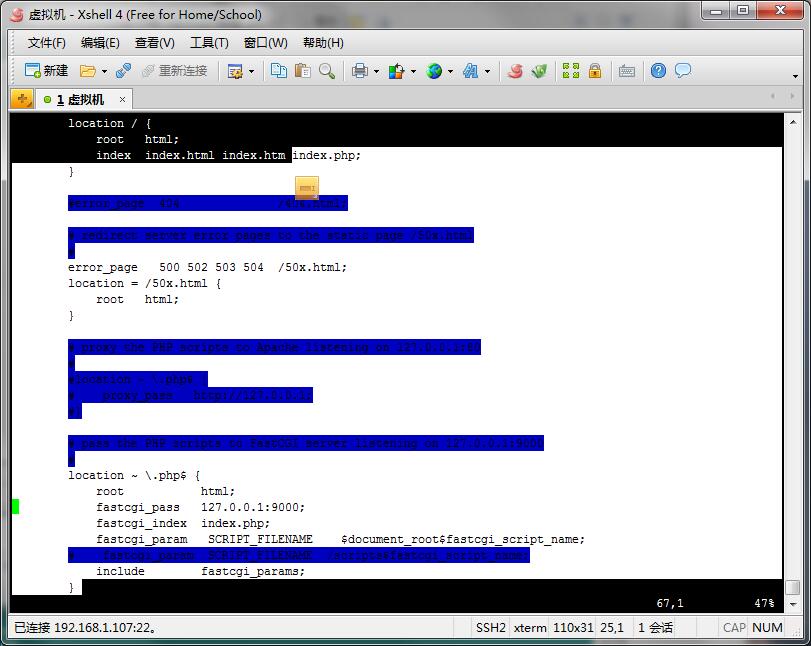
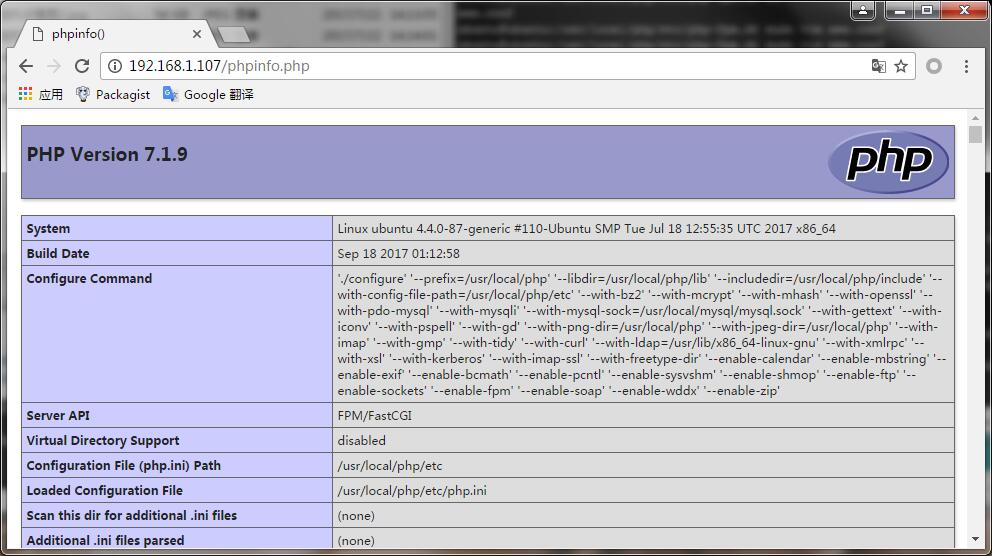
评论
apt get nginx
apt get php-7.2
apt get php-mysql
apt get mysql
完事
发表评论
关注我
微博动态
日历
最新评论
收藏备用
牛啊,这么多年了还在.
什么时候更
什么时候更新啊
@小白:breed只是一个恢复系统,你还...
进入breed的操作以后 网络弹不出来,...
@麻辣:
@小胖:
@大猫也会萌:卖了
@小胖:
链接
Powered by emlog | 粤ICP备17035763号 | Theme by TangStyle. And Transplant By Haotian | 粤公网安备 44010602002385号 |
sitemap
粤公网安备 44010602002385号 |
sitemap
大猫报时:(05:16) 本站基本信息:日志 57 篇 | 评论 710 条 | 运行 5005 天